Utilice este procedimiento para crear un alzado o una sección horizontal de una vista en planta.
El control Línea oculta disponible en AutoCAD Architecture 2023 toolset permite crear alzados y secciones horizontales de las vistas en planta. Con un alzado o una sección horizontal, puede "mirar hacia abajo" en el modelo. Antes, los usuarios sólo podían conseguir este efecto cambiando manualmente el SCP. Ahora existe una herramienta destinada a crear alzados o secciones horizontales. Esta función resulta útil para crear una visualización detallada de componentes de antepecho en muros estrechados.
La siguiente ilustración muestra una línea de sección horizontal para un edificio de forma irregular.
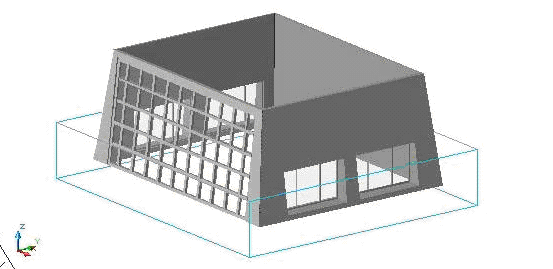
Línea de alzado horizontal
La siguiente ilustración muestra los resultados de la visualización. Observe la visualización del antepecho de los muros estrechados y la representación correcta de los muros cortina inclinados.
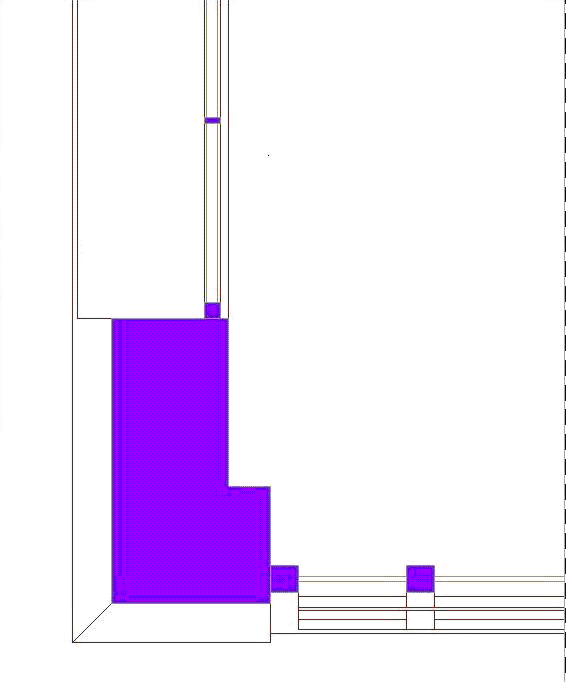
- Haga clic en la

 ..
..  Nota: O, si lo desea, en el conjunto de paletas de herramientas predeterminado, seleccione la ficha Diseño y elija la herramienta Sección horizontal. Si es necesario, desplace la paleta para ver la herramienta que necesita.
Nota: O, si lo desea, en el conjunto de paletas de herramientas predeterminado, seleccione la ficha Diseño y elija la herramienta Sección horizontal. Si es necesario, desplace la paleta para ver la herramienta que necesita. - Especifique el primer punto del plano de alzado.
- Especifique la segunda esquina del plano de alzado.
- Indique el alzado del plano y pulse Intro.
- Indique la profundidad del alzado y pulse Intro.
- Continúe con la creación del alzado, como se describe en Creación de un alzado 2D o 3D.